- Võib juhtuda, et mikrofon ei tööta pärast Windows 10 värskenduste installimist.
- Selles artiklis näeme, kuidas saate seda parandada, nii et jätkake lugemist.
- Me käsitlesime veelgi levinumaid probleemeWindows 10 jaotursamuti, nii et ärge unustage pilku heita.
- Meie pühendatud Kuidas toimida? leiate rohkem kasulikke artikleid, nii et vaadake seda.

See tarkvara parandab levinumad arvutivead, kaitseb teid failide kadumise, pahavara, riistvara tõrke eest ja optimeerib teie arvutit maksimaalse jõudluse saavutamiseks. Parandage arvutiga seotud probleemid ja eemaldage viirused nüüd kolme lihtsa sammuga:
- Laadige alla Restoro arvuti parandamise tööriist mis on varustatud patenteeritud tehnoloogiatega (saadaval patent siin).
- Klõpsake nuppu Käivitage skannimine leida Windowsi probleeme, mis võivad põhjustada arvutiga probleeme.
- Klõpsake nuppu Parandage kõik arvuti turvalisust ja jõudlust mõjutavate probleemide lahendamiseks
- Restoro on alla laadinud 0 lugejaid sel kuul.
Pärast Windows 10 installimist kuvatakse mikrofon saab keelata. Kui see juhtub, võite enne välise või sisemise ostmist veaotsingut teha mõne asja helikaart.
Windows 10 tasuta versiooniuuendus oli ühel hetkel kõigile kättesaadav. Selle kingitusega ei kaasnenud ühtegi nööri. Uuenda puudega mikrofon kogu maailmas.
Mõned kasutajad pettuvad kergesti ja lähevad välja ostma välist helikaarti, kuid nende kasutajate jaoks, kes soovivad probleemi lahendada, vaadake järgmisi lahendusi.
Kuidas saab mikrofoni Windows 10-s uuesti lubada?
1. Kasutage kolmanda osapoole tarkvara

Võib juhtuda, et probleem mikrofoniga ilmneb mikrofonidraiveritega seotud probleemide tõttu. Selle parandamiseks soovitame kasutada DriverFixi.
See tööriist skannib teie arvutit hõlpsasti puuduvate ja aegunud seadmete draiverite osas ning värskendab neid automaatselt.
Tänu oma integreeritud teegile võite olla kindel, et saate draiverite uusima versiooni, veendumaks, et teie seade on Internetiga ühendatud.

DriverFix
Kasutage parimat draiveri värskendust, et tagada mikrofoni suurepärase töö. Hankige parim pakkumine kohe!
Külastage veebisaiti
2. Lubage mikrofon seadmehalduris
- Juurdepääs Winxi menüü vajutades samaaegselt nuppu Windows + X-klahv.
- Valige Seadmehaldus loendist.
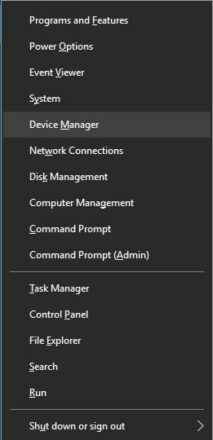
- Kliki Helivideo- ja mängukontrollerid.
- Klõpsake helikaardil, mis on praegu seadmesse installitud PC.
- Paremklõps ja vali Luba.
- Taaskäivita arvuti lõpuleviimiseks.
Märge: Kui helikontrolleri nime kõrval on kollane hoiatusikoon, on selle kontrolleri draiverid kas kahjustatud või desinstallitud.
3. Luba mikrofon heliseadetest
- Akende menüü paremas alanurgas Paremklõps kohta Heliseadete ikoon.
- Kerige üles ja valige Seadmete salvestamine.
- Klõpsake nuppu Salvestamine.
- Kui on loetletud seadmeid Paremklõps soovitud seadmes.
- Valige lubama.
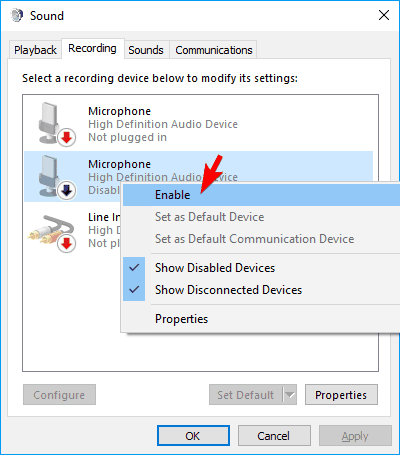
- Paremklõps ükskõik kus ekraanil ja valige Kuva keelatud seadmed
- Valige loodud loendist mikrofon.
- Kliki Atribuudid.
- Under Seadme kasutamine valige Kasutage seda seadet (Luba).
- Kliki Rakenda ja OKEI.
4. Lubage mikrofon Windowsi seadetes
- Juurdepääs Windowsi seaded vajutades samaaegselt nuppu Windowsi võti ja mina.

- Kliki Privaatsus.
- Valige vasakpoolsest menüüst Mikrofon.
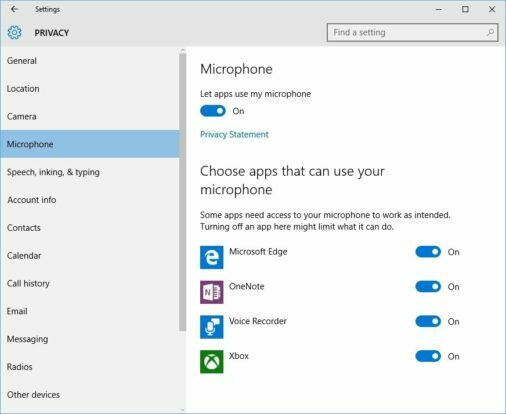
- Under Las rakendused kasutavad minu mikrofoni veenduge, et indikaator on seatud väärtusele Peal.
Kui need lahendused ei tööta mikrofoniga seotud probleemide lahendamiseks, võib arvuti riistvara kahjustada.
Riistvaraprobleeme saab lahendada väliste komponentide ostmisega või uute sisemiste komponentide installimisega.
Selle probleemi lahendamiseks võib väliste komponentide ostmine olla odav viis probleemi lahendamiseks. Heliprobleemide lahendamine võib võtta paar taaskäivitamist ja uuesti installimist.
Enne uue riistvara ostmist kasutage kindlasti kõiki võimalusi.
Kui teil on muid ettepanekuid või küsimusi, jätke need kindlasti allolevasse kommentaaride jaotisesse ja me kontrollime neid kindlasti.
 Kas teil on endiselt probleeme?Parandage need selle tööriistaga:
Kas teil on endiselt probleeme?Parandage need selle tööriistaga:
- Laadige see arvuti parandamise tööriist alla hinnatud suurepäraselt saidil TrustPilot.com (allalaadimine algab sellel lehel).
- Klõpsake nuppu Käivitage skannimine leida Windowsi probleeme, mis võivad põhjustada arvutiga probleeme.
- Klõpsake nuppu Parandage kõik lahendada patenteeritud tehnoloogiatega seotud probleemid (Eksklusiivne allahindlus meie lugejatele).
Restoro on alla laadinud 0 lugejaid sel kuul.
